Safari er sjálfgefinn vafri á Mac-kerfum og þar sem hann er sendur með kerfinu kjósa flestir að nota þennan vafra fyrir venjulegan vefaðgang. En það eru nokkur augnablik þegar þessi vafri virkar ekki vel. Það heldur áfram að hrynja aftur og aftur eða tekur langan tíma að hlaða síðunum. Þessi galla í frammistöðu getur ónáðað notendur, sérstaklega þegar þeir eru að flýta sér að uppfylla ákveðin tímamörk.
Til að laga málið eru bestu ráðleggingarnar frá fagfólki að endurstilla Safari. En athugaðu að það er ekki svo einfalt að endurstilla Safari vafrann á macOS. Þetta verkefni krefst frekari umönnunar þar sem það gerir töluverðar breytingar á upplifun notenda. Sennilega er þetta aðalástæðan fyrir því að Apple hefur nýlega fjarlægt endurstillingarvalkostinn með einum smelli úr Safari valmyndinni.
Reyndar, þegar notendur endurstilla Safari á Mac kerfinu sínu, leiðir það til eftirfarandi aðgerða:
- Að endurstilla Safari leiðir til þess að allar uppsettar viðbætur á macOS eru fjarlægðar.
- Með þessu eyða notendur vafragögnunum.
- Fjarlægir allar smákökur og skyndiminni úr Safari.
- Þegar þú endurstillir Safari gleymir það líka öllum áður vistuðum innskráningarskilríkjum.
- Þessi aðgerð eyðir einnig sjálfvirkri útfyllingargögnum á vefsíðunum þínum.
Eftir að hafa framkvæmt allar þessar aðgerðir fer Safari aftur í hreina og alveg nýja útgáfu til að hegða sér eins og nýlega uppsett forrit á Mac þinn. Nú, ef þú ert að nota iCloud lyklakippu, þá er hægt að sækja innskráningarskilríki þaðan. Þeir sem eru að nota iCloud tengiliði geta fengið til baka sjálfvirkt útfyllingargögn frá þessu tóli. Í einföldu máli verðum við að segja að þó að endurstilla Safari sé stórt verkefni á Mac, þá leiðir það ekki alltaf til óþæginda. Þú gætir líka fundið margar aðferðir til að endurheimta gögnin. Hins vegar verða upplýsingarnar úr söguvalmyndinni og afgreiðsluvagni hvaða netverslunar sem er verða örugglega fjarlægðar.
Eftir að hafa farið í gegnum öll þessi smáatriði; nú skulum við læra skrefin til að endurstilla Safari á Mac kerfinu þínu. Eftir allt saman mun það koma tækinu þínu aftur í venjulega notkun.
Hvernig á að endurstilla Safari á Mac (skref fyrir skref)
Eins og áður hefur verið fjallað um er núllstilla hnappurinn á Safari horfinn, svo þú gætir þurft að framkvæma nokkur nauðsynleg skref til að endurstilla þennan vafra á Mac. Ekki hafa áhyggjur! Hlutirnir eru útskýrðir hér að neðan til að auðvelda þér aðgerðir.
Hreinsaðu Safari skyndiminni
Það eru svo margar aðferðir til að hreinsa skyndiminni á Safari; þú getur jafnvel fundið nokkur hugbúnaðarverkfæri til að framkvæma þetta verkefni. Hins vegar höfum við bent á nokkur einföld skref til að gera það handvirkt hér að neðan.
Skref 1. Farðu í Safari vafrann, opnaðu hann og smelltu síðan á Safari valmyndina.
Skref 2. Veldu valkostinn Preferences í valmyndinni.
Skref 3. Farðu nú í Advanced flipann á vélinni þinni.
Skref 4. Neðst í glugganum finnur þú gátreit með merkimiðanum "Sýna þróunarvalmynd á valmyndarstikunni." Skoðaðu það.
Skref 5. Smelltu nú á Þróa valmynd og veldu að lokum Tóm skyndiminni.
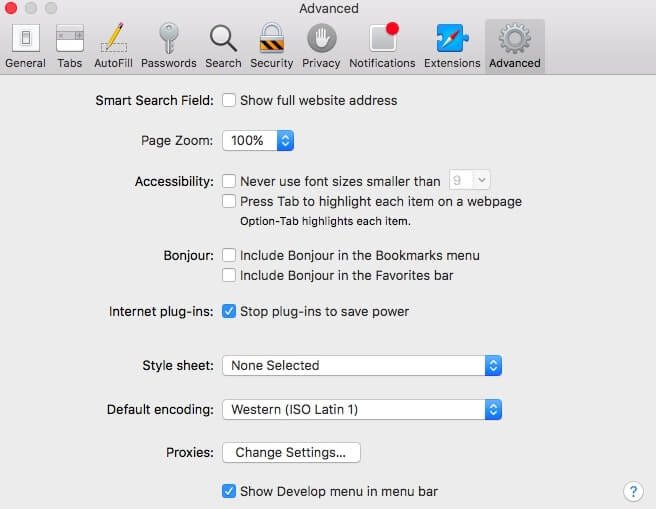
Hreinsaðu Safari sögu
Þeim sem eru að leita að einhverjum auðveldum aðferðum til að hreinsa Safari sögu er bent á að nota áreiðanlegt hugbúnaðarforrit eða nettól. Hins vegar ráðleggja sérfræðingar að takast á við þennan valkost handvirkt þar sem það mun hafa áhrif á helstu gögn á kerfinu þínu, þar á meðal upplýsingar um sjálfvirka útfyllingu, vistuð lykilorð, feril og vafrakökur. Hér að neðan höfum við bent á skref til að framkvæma þetta verkefni handvirkt.
Skref 1. Fyrst af öllu þarftu að ræsa Safari á vélinni þinni og smelltu síðan á Safari valmyndina.
Skref 2. Það er kominn tími til að velja Hreinsa sögu úr tiltækum valkostum.
Skref 3. Smelltu nú á valmyndartextann fyrir val á viðkomandi tímabili til að hreinsa sögu. Ef þú hefur áhuga á að endurstilla Safari til að koma því aftur í nýjan ham; veldu alla söguvalkosti sem til eru í lok valmyndarinnar.
Skref 4. Að lokum, ýttu á Hreinsa sögu hnappinn.
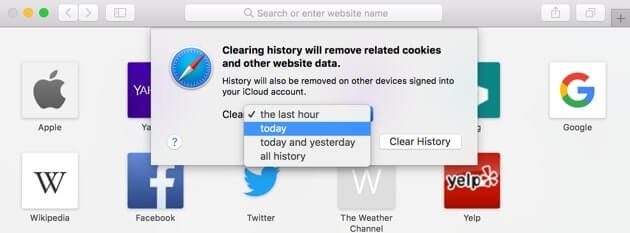
Slökktu á Safari viðbætur
Viðbætur á Mac sjá um að meðhöndla margs konar internetefni sem ýmsar vefsíður þurfa að birta á netinu. Hins vegar, á sama tíma, getur það einnig valdið nokkrum vandræðum við að hlaða vefsíðum. Þess vegna, ef þú ert að glíma við vandamál sem tengjast hleðslu síða á Safari, er mikilvægt að slökkva á viðbæturnar með því að fylgja þessum einföldu skrefum.
Skref 1. Farðu í öryggisstillingar í Safari vafranum.
Skref 2. Það er kominn tími til að taka hakið úr gátreitnum sem biður um "Leyfa viðbætur."
Skref 3. Nú endurhlaða vefsíðurnar þínar, eða þú getur hætt þeim til að endurræsa Safari.
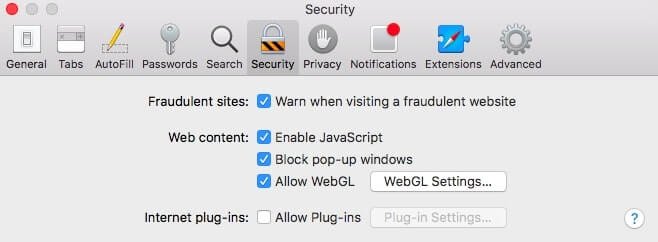
Ef þú hefur ekki áhuga á að slökkva á öllum viðbótunum er líka hægt að slökkva á þeim á staðnum. Það er hægt að gera með því einfaldlega að smella á hnappinn fyrir vefsíðustillingar og gera síðan einfaldar breytingar á því hvaða vefsíðu er leyfð eða takmörkuð við að hlaða viðbætur.
Fjarlægðu Safari viðbætur
Viðbætur eru nógu færar til að gefa Safari vefvafranum viðbótaraðgerðir á Mac. Stundum leiðir það líka til gallaðrar frammistöðu. Þess vegna, á meðan þú endurstillir Safari til að byrja með alveg nýja stillingu, er líka gott að slökkva á öllum viðbótum í þessum vafra. Til þess að gera þetta gætirðu þurft að fara í Viðbætur hlutann í stillingum vafrans þíns og slökkva síðan á stillingum hans. Notendur geta einnig slökkt á eða eytt viðbætur eftir þörfum þeirra.
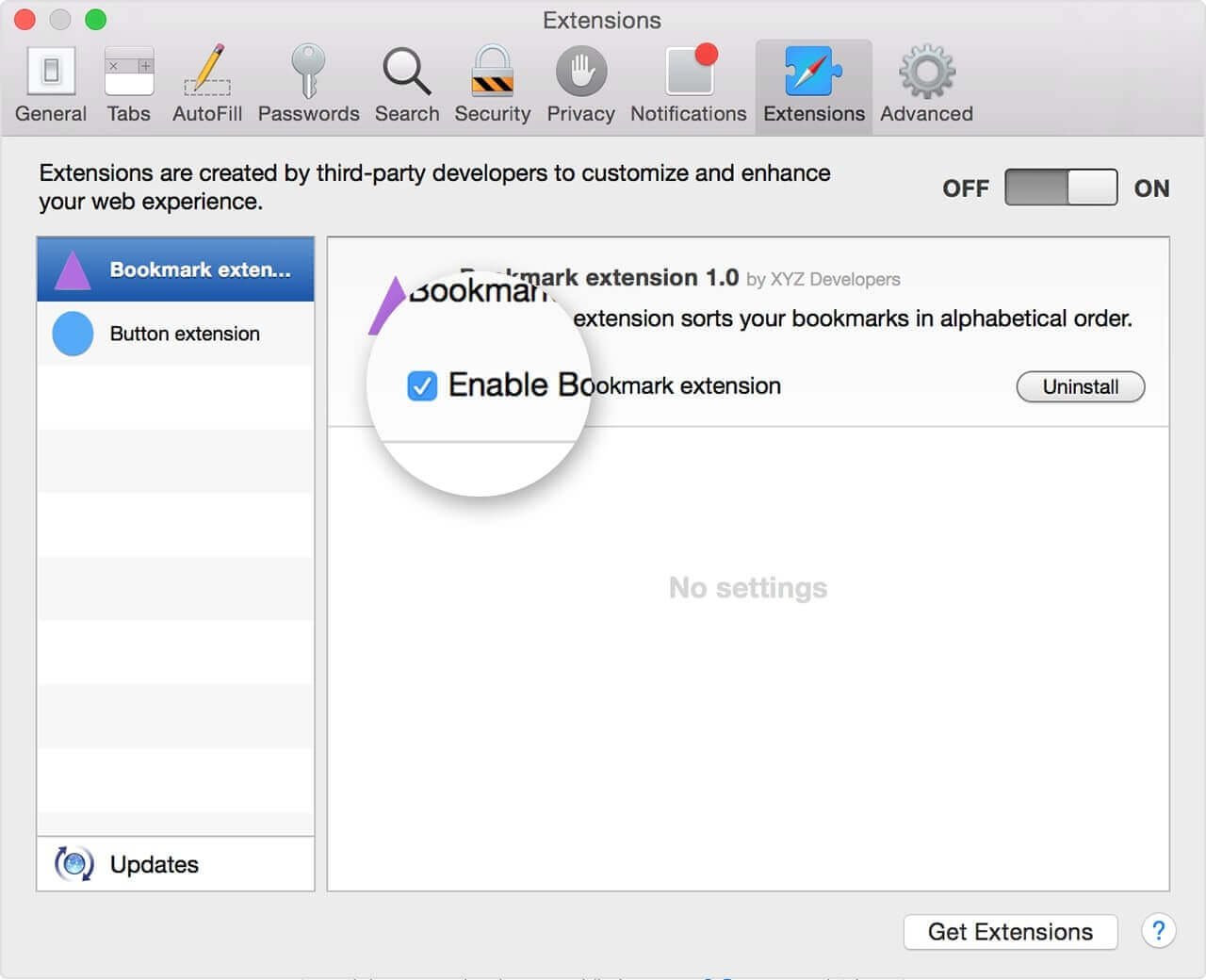
Hvernig á að endurstilla Safari á Mac með einum smelli (auðvelt og hratt)
Ef þú ert að velta því fyrir þér hvort það sé auðveldari og fljótlegri leið til að endurstilla Safari á Mac, þá er það auðvitað. Sum Mac tól, eins og MacDeed Mac Cleaner , bjóða upp á fljótlega leið til að endurstilla Safari, slökkva á viðbætur og fjarlægja viðbætur á Mac með einum smelli. Þú getur prófað Mac Cleaner til að endurstilla Safari án þess að opna það.
Skref 1. Settu upp Mac Cleaner
Sæktu og settu upp Mac Cleaner á Mac þinn. Mac Cleaner er vel samhæft við Mac, Mac mini, MacBook Pro/Air og iMac.

Skref 2. Endurstilla Safari
Eftir að Mac Cleaner hefur verið ræst skaltu smella á Uninstaller til vinstri og velja Safari. Þú getur valið Reset til að endurstilla Safari.

Skref 3. Fjarlægðu Safari viðbætur
Smelltu á Viðbætur til vinstri. Þú getur skoðað allar viðbætur á Mac þínum og valið þær viðbætur sem þú þarft ekki og smellt á Fjarlægja.
Skref 4. Hreinsaðu Safari vafrakökur og sögu
Smelltu á Privacy, og smelltu síðan á Skanna. Eftir skönnun geturðu athugað alla staðbundna hluti sem eru eftir í Safari og fjarlægt þá, þar á meðal vafrakökur, vafraferil, niðurhalssögu, sjálfvirka útfyllingu o.s.frv.
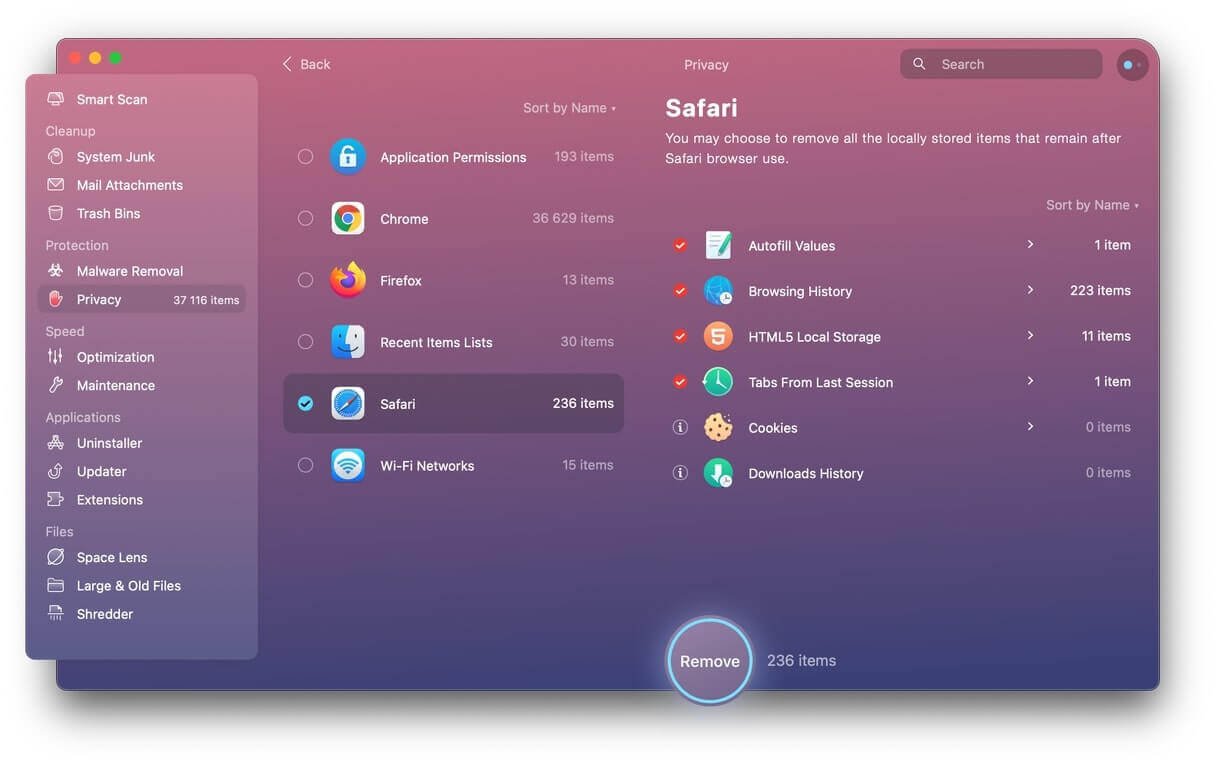
Niðurstaða
Þegar þú ert búinn með öll ofangreind skref er Mac kerfið þitt tilbúið til að byrja með alla nýju útgáfuna af Safari. Öll ofangreind skref munu einnig hjálpa til við að fjarlægja gallaafköst og hleðsluvandamál. Sérfræðingar segja að það sé miklu auðveldara að endurstilla Safari samanborið við aðra vafra eins og Chrome, Firefox o.s.frv. Ef þú heldur að það sé ekki auðvelt að endurstilla Safari geturðu prófað MacDeed Mac Cleaner til að ljúka endurstillingunni með einum smelli. Og Mac Cleaner getur líka hjálpað þér að fínstilla Mac þinn, svo sem hreinsa skyndiminni skrár á Mac þinn , losa meira pláss á Mac þinn , og laga nokkur tæknileg vandamál.

